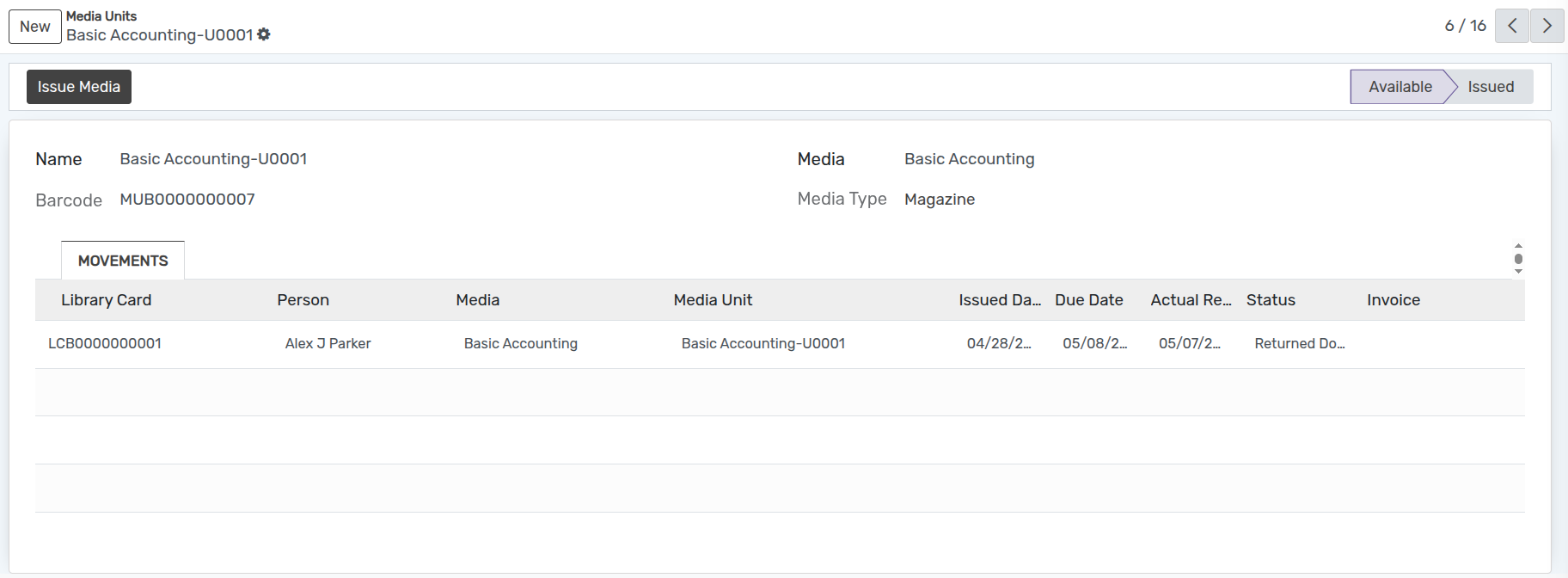Unité des médias¶
Lorsqu’une nouvelle unité multimédia est créée, OpenEduCat suppose que cette unité multimédia est disponible dans la bibliothèque. Alors maintenant, un bibliothécaire peut effectuer des opérations comme émettre une unité multimédia, retourner une unité multimédia, etc. Ainsi, une fois qu’une unité multimédia est créée, son état par défaut est « Disponible ».
Go To .
Click on New to create a new media unit.
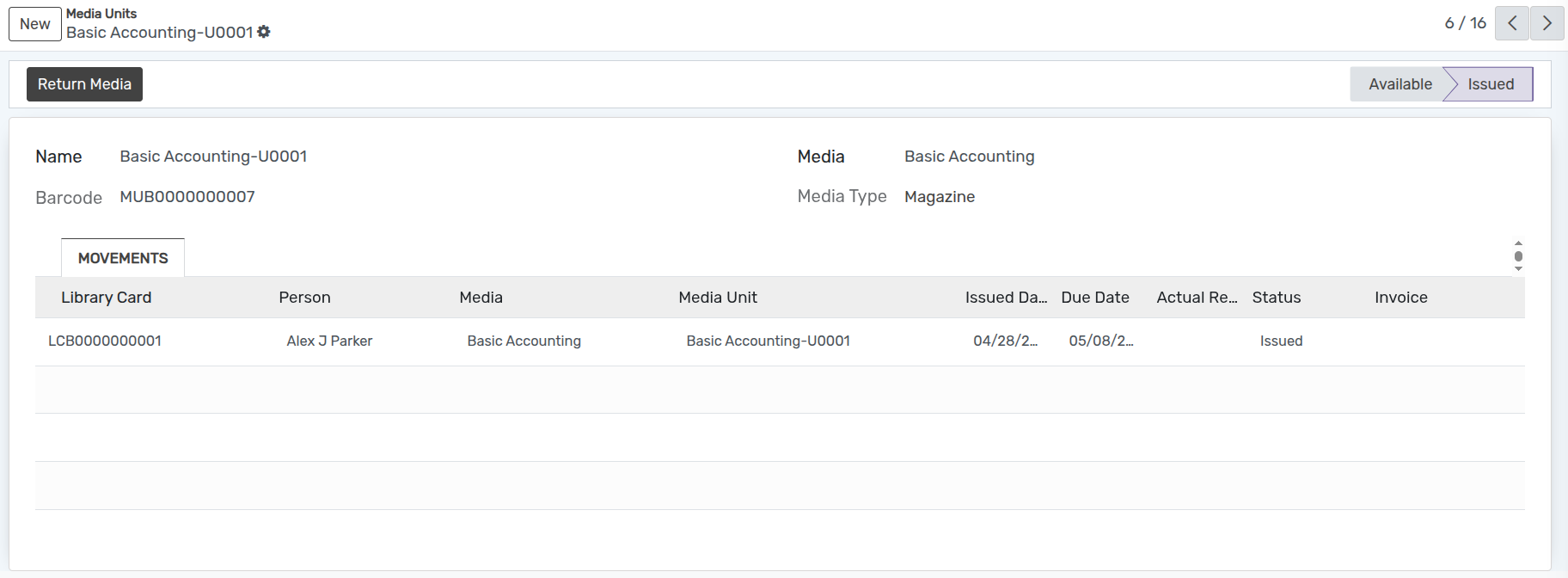
Détails des unités multimédias¶
Name :- Provide the name for Media Unit.
Media :- Select the media from list for which media unit is created.
Barcode :- Provide the barcode of the media.
Media Type :- Select Media Type.
Médias thématiques¶
Cliquez sur Issue Media pour attribuer l’unité média à une personne. Il ouvre l’assistant ci-dessous. Ici, vous pouvez spécifier les détails liés à l’allocation.
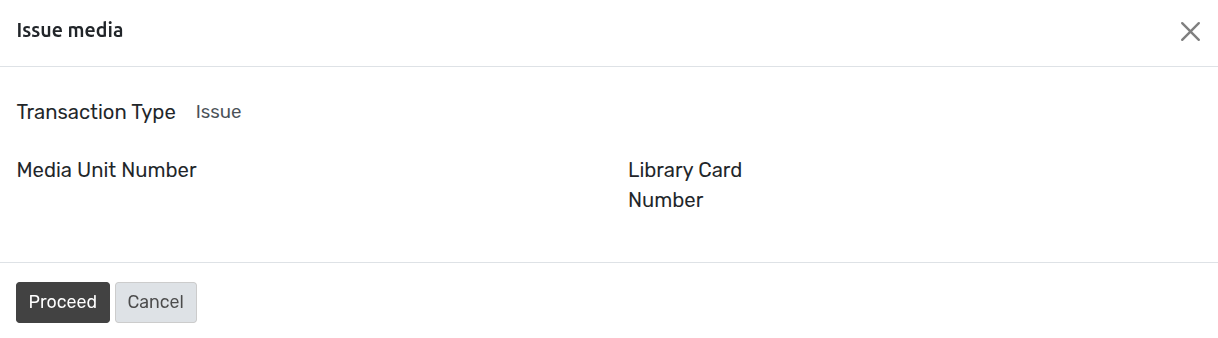
Détails de l’assistant de problème de support¶
Transaction Type :- Transaction Type is used to show whether the media unit is being issued or returned.
Media Unit Number :- Media unit Number is the number of the media that is being allocated to a unit. They are set by OpenEduCat only when you click on Isuue Media button.
Library Card :- You can Write Library card number assigned to you in order to issue.
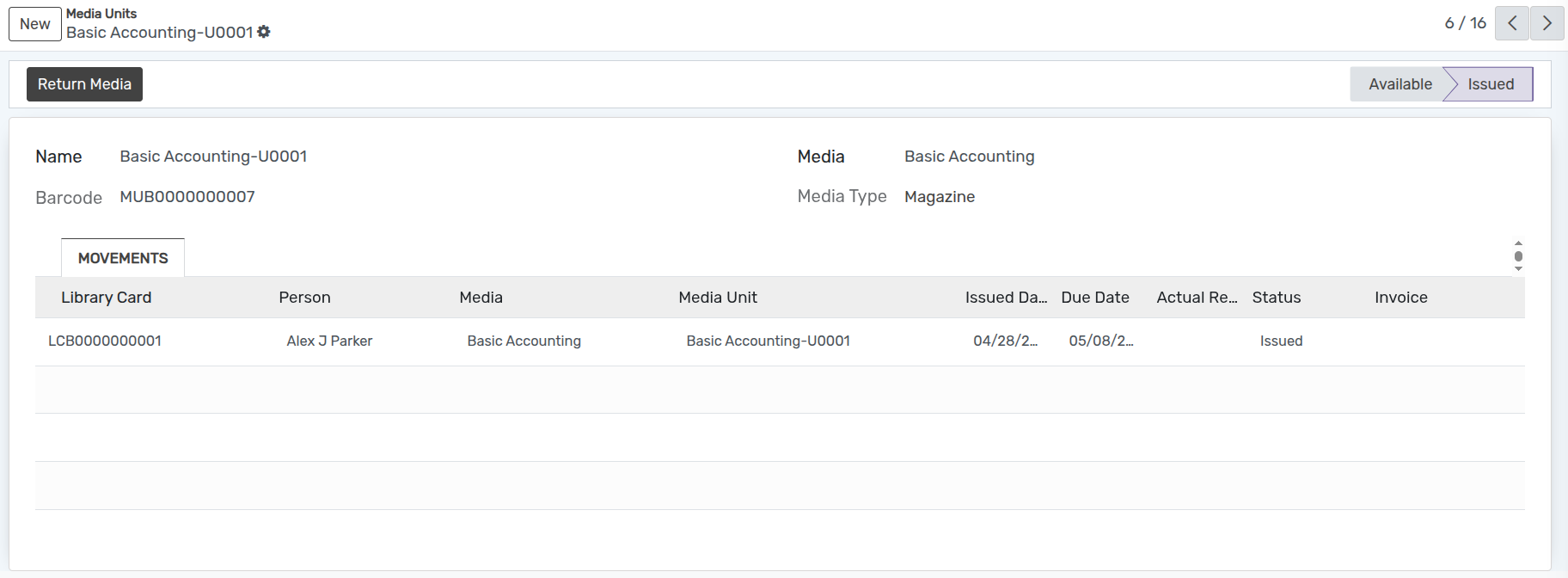
Retourner le média¶
Pour retourner une unité multimédia, cliquez sur le bouton Return Media. Il ouvre un assistant dans lequel vous pouvez mentionner la date réelle de retour de l’unité média. Par défaut, la date du jour apparaît dans ce champ.
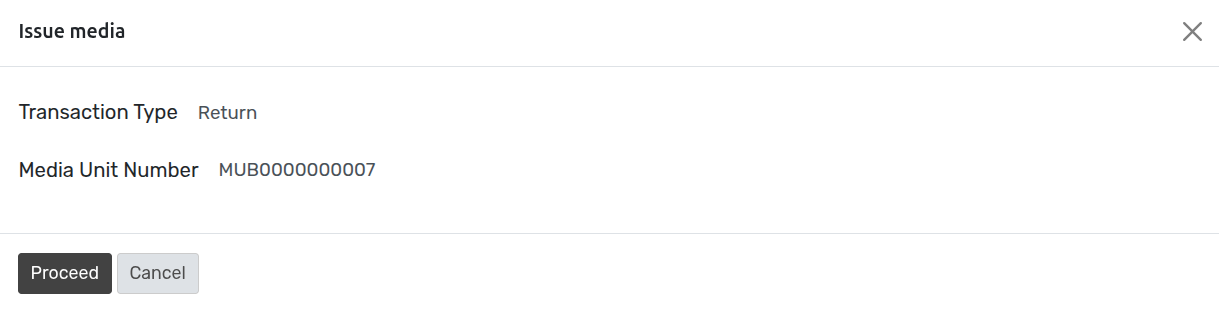
Cliquez sur le bouton Procéder pour renvoyer une unité multimédia. Il ferme l’assistant et modifie l’état de l’unité multimédia de Émis à Disponible.